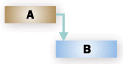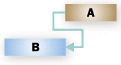프로젝트의 두 작업을 연결하여 관계(작업 종속성이라고도 함)를 표시할 수 있습니다. 종속성은 프로젝트 일정을 구동합니다. 작업을 연결하면 선행 작업에 대한 모든 변경 내용이 후속 작업에 영향을 미치며, 이는 다음 작업에 영향을 줍니다.
실행할 작업
작업 연결
-
보기 > Gantt 차트를 선택합니다.
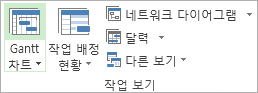
-
Ctrl 키를 누른 채 (작업 이름 열에서) 연결할 두 작업을 선택합니다.
-
작업 > 작업 연결을 선택합니다.
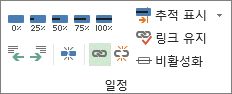
링크를 제거하려면 두 개의 연결된 작업을 선택한 다음 작업 > 작업 연결 해제 
Project는 기본적으로 간단한 완료-시작 작업 링크를 만듭니다. 즉, 첫 번째 작업( 선행 작업 )은 두 번째 작업( 후속 작업 )을 시작하기 전에 완료해야 합니다.
Project Online 구독자인 경우 선행 작업 또는 후속 작업 열에서 드롭다운 상자를 사용하여 연결할 특정 작업을 선택할 수도 있습니다.
-
보기 > Gantt 차트를 선택합니다.
-
선행 작업 또는 후속 작업 열을 찾아 연결하려는 작업의 셀을 선택합니다.
참고: 후속 열은 기본적으로 표시되지 않습니다. 표시하려면 행의 마지막 열로 이동하여 새 열 추가를 선택합니다. 후속을 선택합니다.
-
모든 작업의 계층 구조 목록에서 위 또는 아래로 스크롤하여 원하는 작업을 찾고 옆에 있는 검사 상자를 선택한 다음 드롭다운 상자 외부의 아무 곳이나 클릭합니다. 연결하려는 작업의 작업 ID가 셀에 표시됩니다.
연결하려는 작업이 연결하려는 작업 가까이에 있지 않은 경우 드롭다운에서 링크를 선택하는 것이 특히 유용합니다.
연결된 작업 사이에 작업 삽입
연결된 작업 사이에 새 작업을 삽입하면 새 작업이 주위의 작업과 자동으로 연결되도록 Project를 설정할 수 있습니다.
-
파일 > 옵션을 선택합니다.
-
프로젝트 옵션 대화 상자에서 일정을 선택하고 이 프로젝트 섹션의 일정 옵션으로 스크롤합니다.
-
삽입하거나 이동한 작업을 자동 연결 확인란을 선택합니다.
-
확인을 선택합니다.
-
새 작업을 삽입합니다.
네트워크 다이어그램에서 작업 연결
-
네트워크 다이어그램 > 보기를 선택합니다.
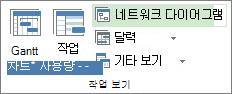
-
선행 작업 상자의 가운데를 가리킵니다.
-
선을 후속 작업 상자로 끕니다.
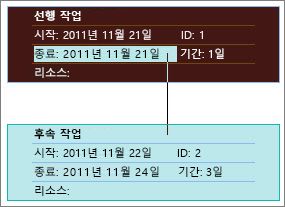
달력에서 작업 연결
-
보기 > 일정을 선택합니다.
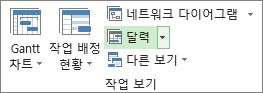
-
선행 작업의 달력 막대를 가리킵니다.
-
선을 후속 작업의 달력 막대로 끕니다.
수동 일정 예약 작업 연결
수동 일정 예약 작업을 다른 작업에 연결할 경우 수동 일정 예약 작업이 다른 작업을 기준으로 이동합니다.
다음과 같이 수동 일정 예약 작업이 다른 작업에 연결될 때 이동하지 않도록 Project를 구성할 수 있습니다.
-
파일 > 옵션을 선택합니다.
-
프로젝트 옵션 대화 상자에서 일정을 선택하고 이 프로젝트 섹션의 일정 옵션으로 스크롤합니다.
-
링크를 편집할 때 수동으로 예약된 작업 업데이트 검사 확인란을 선택 취소합니다.
작업을 연결하는 다른 방법
작업 종속성 변경 또는 제거
작업이 작업 의존 관계 비교 만들기 위해 연결된 후에는 다음 중 한 가지 작업을 수행하여 필요한 경우 종속성을 쉽게 변경하거나 제거할 수 있습니다.
작업 종속성의 링크 형식 변경
기본적으로 Project는 완료-시작 종속성에서 작업을 연결합니다. 그러나 작업 정보 대화 상자의 고급 탭에서 작업 종속성 유형을 쉽게 변경할 수 있습니다. 작업 정보 대화 상자를 열려면 링크 유형을 변경할 작업의 이름을 두 번 클릭합니다.
참고: 외부 작업에 대한 링크를 두 번 클릭하면 프로젝트를 사용할 수 있는 경우 작업이 포함된 프로젝트가 열립니다. 외부에 연결된 작업은 작업 목록에 흐리게 표시됩니다. 외부 작업에 대한 링크 형식을 수정하려면 외부에 연결된 작업을 두 번 클릭하여 작업이 포함된 프로젝트를 연 다음 다음을 수행하여 연결된 작업을 수정합니다. 예를 들어 프로젝트 Z의 작업 A를 프로젝트 5의 작업 1에 연결한 경우 작업 1의 작업 정보에서 링크 형식을 수정할 수 있습니다.
-
보기 > Gantt 차트를 선택합니다.
-
변경할 링크 줄을 두 번 클릭합니다.
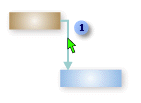

링크 유형을 변경하려면 여기를 두 번 클릭합니다.
-
작업 종속성의 형식을 변경하려면 형식 목록에서 다른 형식을 선택합니다.
다른 작업에 연결
현재 잘못된 작업에 연결된 작업이 있는 경우 올바른 종속성을 반영하도록 링크를 쉽게 수정할 수 있습니다.
-
보기 > Gantt 차트를 선택합니다.
-
작업 목록에서 링크를 변경할 작업을 선택합니다.
-
작업 탭의 속성 그룹에서 정보를 선택합니다.
-
선행 작업 탭의 작업 이름 열에서 연결해서는 안 되는 작업을 선택한 다음 목록에서 작업을 선택하여 올바른 종속성을 식별합니다.
-
형식 및 지연 열에서 링크 유형, 지연 시간 또는 리드 타임을 수정합니다.
팁: 리드 타임을 입력하려면 지연 열에 2일 동안의 -2 와 같은 음수 값을 입력합니다.
작업에 대한 모든 종속성 제거
작업이 더 이상 다른 작업에 종속되지 않는 경우 작업의 모든 종속성을 한 번에 제거할 수 있습니다.
-
보기 > Gantt 차트를 선택합니다.
-
작업 이름 필드에서 연결을 해제하려는 작업을 선택합니다.
연속적으로 나열되지 않는 여러 작업을 선택하려면 Ctrl 키를 누른 채 각 작업을 선택합니다. 연속적으로 나열된 작업을 선택하려면 첫 번째 작업을 선택하고 Shift 키를 누른 채 목록에서 선택할 마지막 작업을 선택합니다.
-
작업 탭의 일정 그룹에서 작업 연결 해제를 선택합니다.
태스크는 다른 작업 또는 제약 조건에 대한 링크에 따라 다시 예약됩니다.
참고: 작업 링크를 제거하면 작업 간의 링크 줄에 표시된 대로 두 작업 간의 종속성이 제거됩니다. 프로젝트에 대한 개요 구조의 일부로 작업 또는 하위 작업의 계층 구조를 변경하려면 작업 링크를 제거하는 대신 작업을 능가해야 합니다.
특정 작업 종속성 제거
작업이 여러 작업에 연결되어 있고 일부 작업을 그대로 유지하면서 특정 링크를 제거해야 하는 경우 작업 정보 대화 상자에서 제거할 링크를 선택할 수 있습니다.
-
보기 > Gantt 차트를 선택합니다.
-
작업 목록에서 종속성을 제거할 작업을 선택합니다.
-
작업 탭의 속성 그룹에서 정보를 선택합니다.
-
선행 작업 탭에서 제거할 종속성을 선택한 다음, 선행 작업의 이름을 삭제합니다.
자동 연결 켜기 또는 끄기
연결된 작업 간에 작업을 삽입할 때 새 작업이 주변 작업에 자동으로 연결되도록 Project 구성할 수 있습니다. 이를 자동 연결이라고 합니다. 예를 들어 완료-시작 링크가 있는 세 개의 태스크가 있고 그 사이에 새 작업을 추가하는 경우 새 작업은 위와 아래의 작업과 함께 마침-시작 링크를 사용합니다.
기본적으로 자동 연결은 사용하지 않도록 설정됩니다. 자동 연결을 켜려면 다음 단계를 수행합니다.
-
파일 > 옵션을 선택합니다.
-
Project 옵션 대화 상자에서 일정을 클릭하고 이 프로젝트의 일정 옵션 구역으로 스크롤합니다.
-
자동 연결을 켜려면 삽입되거나 이동된 작업 자동 링크 검사 상자를 선택합니다. 자동 연결을 다시 끄려면 검사 상자를 선택 취소합니다.
작업 유형
Project에서는 기본적으로 완료 후 시작 연결로 작업을 연결합니다. 그러나 모든 상황에서는 완료-시작 링크가 작동하지 않습니다. Project는 프로젝트를 현실적으로 모델링할 수 있도록 다음과 같은 추가 유형의 작업 링크를 제공합니다.
|
연결 종류 |
예제 |
설명 |
|---|---|---|
|
완료 후 시작(FS) |
|
작업 B는 작업 A에 의존하고 있으며 작업 A가 완료되어야 시작할 수 있습니다. 예를 들어 "기초 공사"와 "콘크리트 타설"이라는 두 가지 작업이 있을 경우 "콘크리트 타설" 작업은 "기초 공사" 작업이 완료되어야 시작할 수 있습니다. |
|
동시 시작(SS) |
|
작업 B는 작업 A에 의존하고 있으며 작업 A가 시작되어야 시작할 수 있습니다. 이 경우 한 작업이 시작되면 아무 때나 그 작업에 의존하는 작업을 시작할 수 있습니다. SS 연결 종류에서 두 작업을 반드시 동시에 시작할 필요는 없습니다. 예를 들어 "콘크리트 타설"과 "콘크리트 고르기"라는 두 가지 작업이 있을 경우 "콘크리트 고르기" 작업은 "콘크리트 타설" 작업이 시작되어야 시작할 수 있습니다. |
|
동시 완료(FF) |
|
작업 B는 작업 A에 의존하고 있으며 작업 A가 완료되어야 완료할 수 있습니다. 이 경우 한 작업이 완료되면 아무 때나 그 작업에 의존하는 작업을 완료할 수 있습니다. FF 연결 종류에서 두 작업을 반드시 동시에 완료해야 할 필요는 없습니다. 예를 들어 "배선 추가" 및 "전기 검사"라는 두 가지 작업이 있는 경우 "배선 추가" 작업이 완료될 때까지 "전기 검사" 작업을 완료할 수 없습니다. |
|
시작 후 완료(SF) |
|
작업 B는 작업 A에 의존하고 있으며 작업 A가 시작되어야 완료할 수 있습니다. 이 경우 한 작업이 시작되면 아무 때나 그 작업에 의존하는 작업을 완료할 수 있습니다. SF 연결 종류에서 한 작업의 시작 시점이 그 작업에 의존하는 작업의 완료 시점과 같아야 할 필요는 없습니다. 예를 들어 건설 프로젝트의 지붕 트러스는 오프사이트에서 빌드됩니다. 프로젝트의 두 가지 작업은 "트러스 배달"과 "지붕 어셈블"입니다. "Truss 배달" 작업이 시작될 때까지 "지붕 어셈블" 작업을 완료할 수 없습니다. |
문제 해결
작업을 연결했지만 후속 작업이 이동하지 않는 경우 다음과 같은 몇 가지 원인이 있을 수 있습니다.
-
작업에 실제 시작 날짜 또는 완료된 작업 비율과 같은 실제 작업이 적용된 경우 작업이 실제로 시작된 날짜보다 일찍 작업을 다시 예약할 수 없습니다. 진행률이 입력되지 않고 작업에 융통성 없는 제한 있는 경우 제약 조건이 작업 의존 관계 비교 보다 우선할 수 있습니다.
예를 들어 작업에 SNET(Start No Earlier Than) 제약 조건이 7월 1일로 설정된 경우 작업은 해당 날짜에 연결되며 6월 28일에 선행 작업 완료되고 후속 작업이 7월 1일 이전에 시작될 수 있더라도 이전 날짜로 다시 예약되지 않습니다.
-
Project에서 Gantt 차트 보기 차트 부분에 있는 포인터를 끌어 작업을 만드는 경우 시작 날짜부터 예약된 프로젝트의 작업에 SNET(Start No Earlier Than) 제약 조건이 설정됩니다. 완료 날짜 예약된 프로젝트의 경우 작업에 FNLT(Finish No Later Than) 제약 조건이 설정됩니다.
-
후속 작업이 완료되면 링크를 반영하도록 이동하지 않습니다.
가능한 해결 방법은 다음과 같습니다.
-
작업 제약 조건을 보다 유연하게 다시 설정하려면 작업을 선택하고 정보를 선택한 다음 고급 탭을 선택합니다. 제약 조건 유형 목록에서 가능한 한 빨리를 선택합니다. 그런 다음, Project는 작업 종속성에 따라 작업의 시작 날짜를 예약합니다.
-
작업 종속성이 모든 작업에 대해 융통성 없는 제약 조건을 재정의하도록 하려면 파일 > 옵션 > 일정을 선택합니다. 예약 옵션 섹션에서 작업에서 항상 제약 조건 날짜 검사 확인란의 선택을 취소합니다.